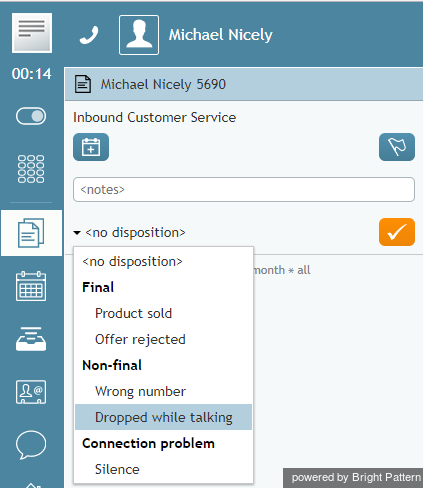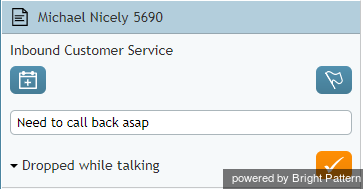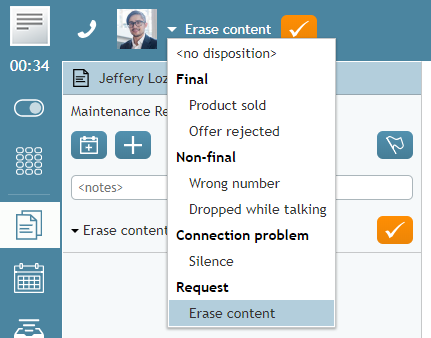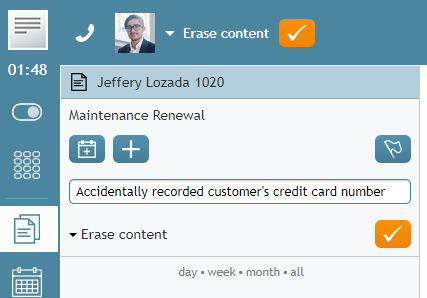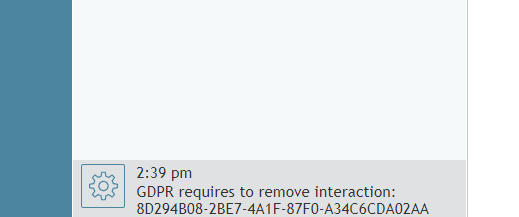Cessions et Notes
Les dispositions sont des résultats d'interaction personnalisés définis par la direction de votre centre de contact. Lorsque vous traitez une interaction de service, vous pouvez être amené à sélectionner l'une des options suivantes dispositions qui définissent le résultat de l'interaction. Si des dispositions sont définies pour les services que vous fournissez, le panneau Panneau d'informations sur le contact de votre bureau d'agent montrera le sélecteur de dispositions pour chaque service d'intéraction associé.
Si vous êtes réclamé pour définir des dispositions, vous recevrez des instructions détaillées sur leur utilisation de la part de votre Administrateur système. Pour en savoir plus sur les dispositions et leur gestion dans le Guide de l'administrateur du centre de contact.
Outre les dispositions, vous pouvez également saisir des notes sous forme de texte libre pour fournir plus d'informations sur le résultat de l'interaction.
Comment saisir les dispositions et les notes
Pour saisir une décision pour une interaction et/ou des notes connexes, suivez les 2tape suivantes :
- À tout moment au cours de l'interaction avec le client ou lorsque vous vous trouvez dans la zone de travail après l'appel (Personnalisé), vous pouvez saisir une disposition pour une interaction et/ou des notes connexes Travail après appel cliquez sur le sélecteur Disposition.
- Dans le menu déroulant, sélectionnez la disposition qui correspond au résultat de l'interaction. Certaines dispositions spécifiques aux campagnes Sortant peuvent nécessiter des paramètres supplémentaires, tels que la planification d'une autre tentative d'appel. Si de tels paramètres sont réclamés, ils seront montrés dans le panneau d'informations sur le contact.
- Si nécessaire, saisissez des notes libres dans le champ de texte.
- Continuez à processer l'interaction normalement. Pour plus d'informations sur la fin des interactions, voir Comment libérer un appel et Comment terminer le travail après l'appel.
Remarque : si vous utilisez un formulaire personnalisé dans la Zone d'informations contextuelles pour traiter les données relatives à un appel spécifique, le sélecteur de disposition et le champ Notes peuvent apparaître dans ce formulaire au lieu du panneau d'informations sur le contact.
Autres utilisations des dispositions
Si elle est configurée pour votre centre de contact, une disposition peut être utilisée pour déclencher un flux de travail, une série automatisée d'événements qui sont initiés lorsqu'une interaction est complétée.
Les flux de travail automatisent ce qui se passe une fois la conversation terminée et traitent tout suivi nécessaire, en fonction du type de disposition de l'interaction. Ces actions de suivi comprennent la définition de variables contextuelles, l'envoi d'un email ou d'un SMS, la programmation d'un événement, le nettoyage d'un événement programmé et la formulation d'une demande. Les flux de travail contribuent à réduire votre charge de travail en assurant le suivi des clients et en recueillant des données de manière cohérente.
Par exemple, le fait de paramétrer une disposition particulière pour une interaction pourrait déclencher la série d'événements suivants :
- Envoyer une enquête au client (Personnalisé)
- Attendre un certain temps (par exemple, 30 minutes, 1 jour, 1 semaine, etc.)
- Envoyer un email de suivi au client.
Utiliser les dispositions pour demander l'effacement d'un contenu
DSr-tartage (Démarage) de Bright Pattern Contact Center version 5.2, vous pouvez utiliser une disposition pour demander que le contenu d'une interaction spécifique soit effacé. Cette fonctionnalité a été ajoutée pour répondre aux exigences des normes PCI DSS 3.2 et GDPR, qui spécifient que les données sensibles (par exemple, les informations de carte de crédit) ne doivent pas être stockées dans votre centre de contact, même si elles sont cryptées. À ce titre, Bright Pattern permet de supprimer manuellement les données qui sont stockées dans les enregistrements vocaux, les transcriptions d'enregistrements vocaux, les transcriptions de Chat, les messages email, les enregistrements d'écran, etc.
Vous pouvez demander que ces données soient effacées, mais seul votre Administrateur système peut le faire.
Ce qu'il faut faire
- Si une telle disposition est activée pour votre centre de contact, vous pouvez disposer d'une interaction avec une demande d'effacement de contenu, à condition d'en donner les raisons. Notes que le nom de la disposition est déterminé par votre centre de contact. Si vous ne savez pas quelle disposition sélectionner, contactez votre Superviseur ou votre Administrateur système.
- Dans le champ Notes, indiquez les raisons pour lesquelles la demande a été formulée et saisissez des détails supplémentaires sur l'interaction. Complétez ensuite l'interaction.
- La disposition lancera un flux de travail qui enverra à votre Administrateur un message Interne avec la demande. L'identifiant unique indique à l'Administrateur quelle interaction est concernée, et il peut examiner l'interaction et la demande.
< Previous | Next >